2 eenvoudige methoden voor het verwijderen van Dxtory-watermerk
Als het gaat om het opnemen van gameplays en andere toepassingen, is Dxtory een van de meest populaire softwaretoepassingen voor schermopnamen. Veel mensen gebruiken deze schermrecorder omdat het een van de weinige schermopname-apps is die tot 120 fps kan opnemen. Daarnaast registreert het snel DirectX- en OpenGL-video-informatie op uw framework. Wanneer u echter opneemt met de Dxtory Screen Recorder, laat deze een watermerk achter op uw video. Als gevolg hiervan vinden mensen een methode om dat vervelende watermerk te verwijderen. Dit artikel zal het je leren hoe Dxtory Watermark te verwijderen van uw scherm opgenomen video.

Deel 1. Opname screenen met Dxtory
Als u op zoek bent naar een softwaretoepassing die uw gameplay-hoogtepunten kan opnemen, is Dxtory een geschikte app. Dxtory is een app waarmee je je scherm kunt opnemen terwijl je een game speelt, een les online bespreekt of video's op je computer bekijkt. Het is een bekende softwaretoepassing voor schermopname. Dxtory-schermrecorder heeft de nodige tools om naar Global, Advanced, Hotkey, Screenshot, Video en Audio-instellingen, enz.
Bovendien kunt u met deze schermrecorder een screenshot maken tijdens het opnemen. U kunt die schermafbeeldingen ook wijzigen met opties voor randen, schalen en knippen. Het heeft ook meerdere audiobronnen die opnemen, wat betekent dat Dxtory tegelijkertijd het spel en het microfoongeluid kan opnemen. Het is ook de snelste filmopname voor DirectX- en OpenGL-toepassingen. Dus als je Dxtory wilt gebruiken om opnames te screenen, lees dan dit deel verder.
Hoe gameplay op te nemen met de Dxtory-schermrecorder:
Stap 1. Eerst moet u de Dxtory op uw apparaat downloaden. Volg het installatieproces. U kunt de licentie kopen zodat u geen beperkingen hebt bij het opnemen en er geen watermerk achterblijft op uw video-uitvoer.
Stap 2. Voer de app uit die u wilt opnemen en voer het bestand Dxtory uit.
Stap 3. Ga naar het Doelwit tabblad en klik op het spel dat je speelt. De proceslijst verschijnt onmiddellijk op de doellijst.
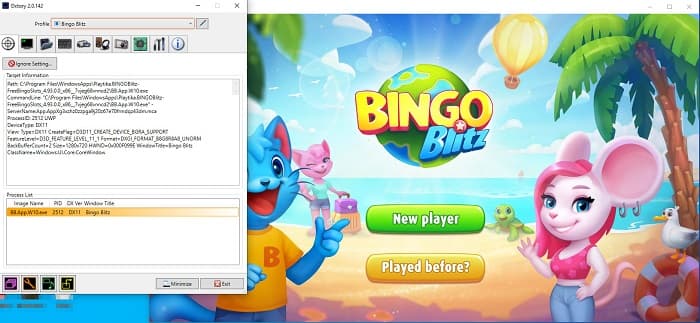
Stap 4. Ga vervolgens naar de Map tabblad en selecteer de bestemming van uw bestand. Ga dan naar de Sneltoetsen om de knoppen voor uw schermopnameproces te selecteren. U kunt ook het audiogeluid aanpassen.
Stap 5. Minimaliseer de Dxtory en start je spel. Linksboven in je game-interface zie je een nummerpictogram dat je FPS aangeeft. Druk op de sneltoets voor video-opname die u hebt ingesteld op de Sneltoetsen paneel om de opname te starten.
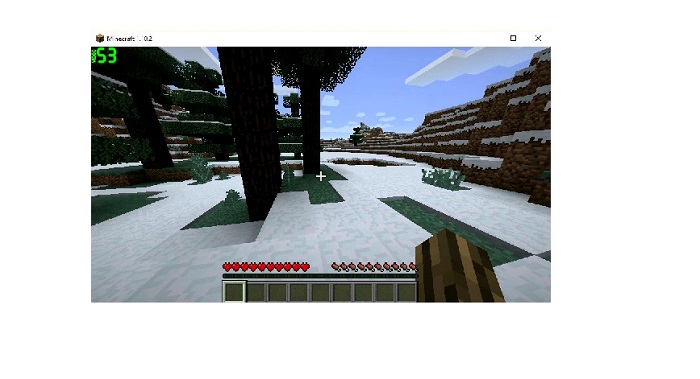
Stap 6. En als u dan wilt stoppen met opnemen, drukt u op dezelfde toets die u indrukt om de opname te starten. De video wordt opgeslagen op de door u geselecteerde bestemming wanneer u de opname stopt.
Nu kunt u genieten van het bekijken van uw schermrecordervideo. Als je de licentie niet hebt gekocht, zie je een watermerk op je video. Dus als je wilt verwijder het videowatermerk, lees het volgende deel.
Deel 2. Dxtory-watermerk verwijderen met behulp van de ultieme tool
Als u het Dxtory-watermerk van uw schermrecordervideo wilt verwijderen, wilt u waarschijnlijk deze geweldige softwaretoepassing gebruiken. Lees dit deel voor de volledige beschrijvingen van deze tool en hoe u deze kunt gebruiken voor het Dxtory-watermerkverwijderingsproces.
FVC Video Converter Ultimate is een van de beroemdste softwaretoepassingen waarmee je watermerken uit elke video kunt verwijderen. Het heeft een eenvoudig te gebruiken software-interface waardoor het een gebruiksvriendelijke tool is. Bovendien ondersteunt FVC Video Converter Ultimate tal van bestandsindelingen, waaronder MP4, MKV, MOV, M4V, AVI, FLV en meer dan 1000 andere. En als u een app met veel bewerkingsfuncties wilt hebben, is deze tool het beste voor u. Het bevat veel geavanceerde bewerkingsfuncties, zoals het bijsnijden van video's, het verwijderen van videowatermerken, het samenvoegen van video's, het bijsnijden van video's en meer uit de Toolbox.
Met zijn snelle verwerkingsinterface kun je eenvoudig elk watermerk in je video verwijderen. Volg daarom de onderstaande stappen om een Dxtory-video zonder watermerk te hebben.
Er zijn twee manieren om het Dxtory-watermerk van uw video te verwijderen.
Methode 1: Dxtory-watermerk verwijderen met behulp van de functie voor het bijsnijden van video's:
Stap 1. Installeer eerst de FVC Video Converter Ultimate op uw apparaat door te klikken op de Downloaden onderstaande knop voor Windows of Mac. Volg het installatieproces en open de app.
Gratis downloadVoor Windows 7 of hogerVeilige download
Gratis downloadVoor MacOS 10.7 of hogerVeilige download
Stap 2. Klik in de hoofdinterface op de Gereedschapskist paneel en selecteer de Video bijsnijden voorzien zijn van.
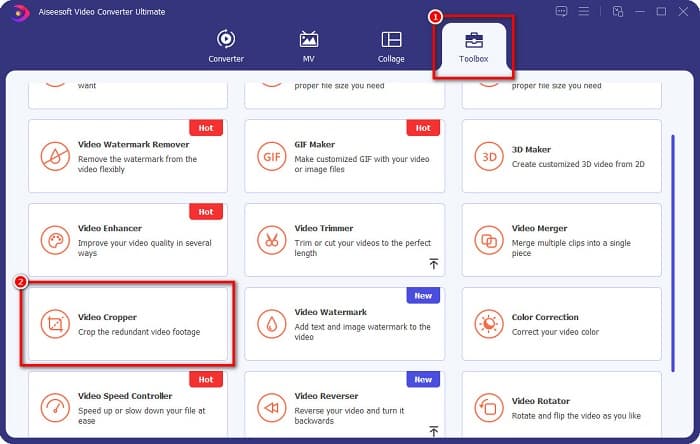
Stap 3. En klik vervolgens op de plus (+) tekenknop om de video te uploaden waarvan u het watermerk wilt verwijderen. U kunt uw video ook slepen vanaf uw computerbestanden.
Stap 4. Vervolgens kunt u een voorbeeld van uw uitvoer bekijken. U ziet een bijsnijdvak en past vervolgens de zijkanten van de gewas doos totdat het watermerk niet in de video is opgenomen.
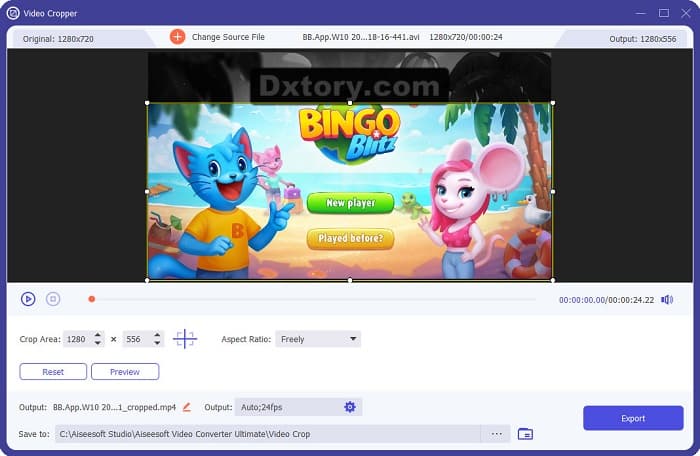
U kunt de grootte van het bijsnijdgebied aanpassen door op de omhoog-omlaagknop onder het voorbeeld van uw video te klikken.
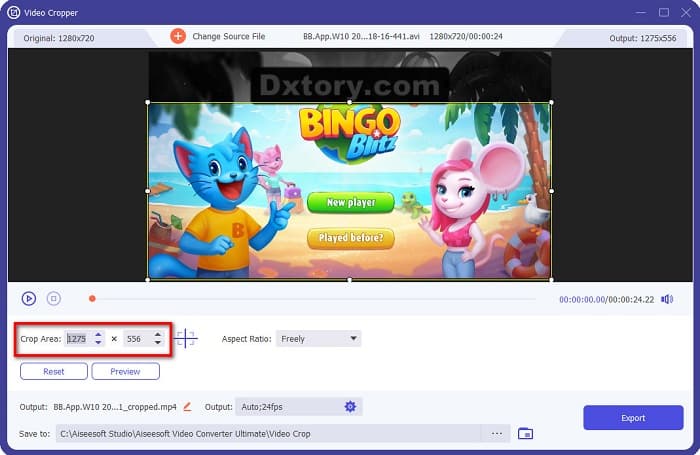
Stap 5. Klik ten slotte op de Voorbeeld om de uitvoer van uw video te zien en klik op de Exporteren als u tevreden bent met de uitvoer.
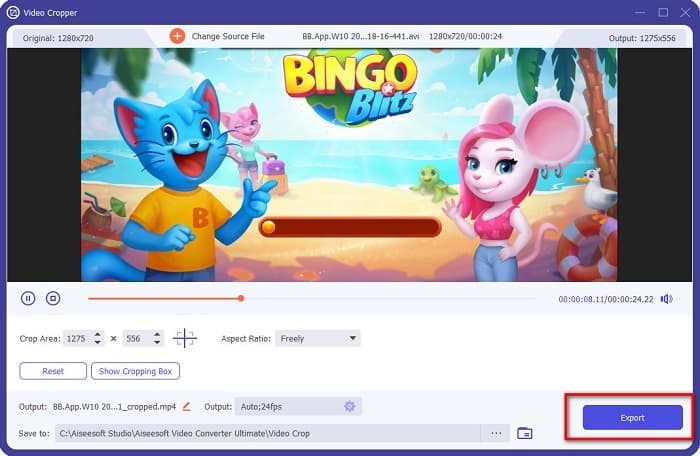
Met deze eenvoudige stappen kunt u het Dxtory-watermerk op uw video verwijderen met behulp van de Video Cropper-functie van FVC Video Converter UItimate.
Methode 2: het Dxtory-watermerk verwijderen met behulp van de Video Watermark Remover van FVC Video Converter Ultimate:
Stap 1. Als de softwaretoepassing op uw apparaat is gedownload, opent u de app. Ga dan naar Gereedschapskist, en selecteer het Video Watermerk Remover.
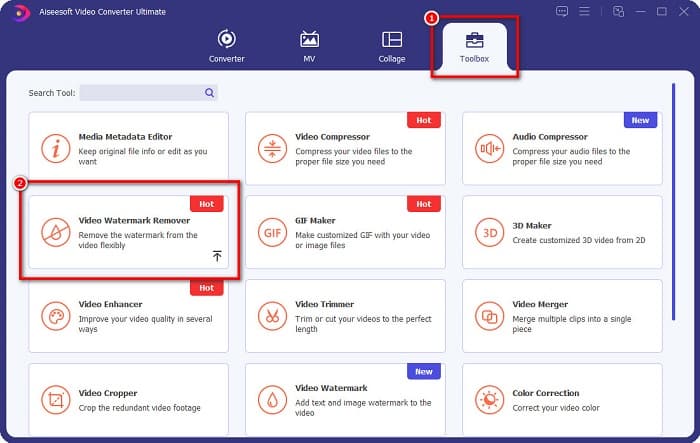
Stap 2. En klik vervolgens op de + tekenknop of sleep uw Dxtory-video naar het + uithangbord.
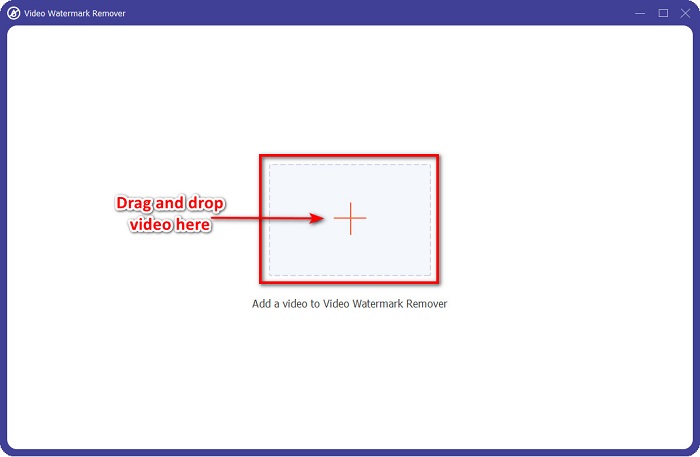
Stap 3. Na het uploaden van je video, zie je de preview van je video. Klik op de Watermerk verwijderen toevoegen Oppervlakte.
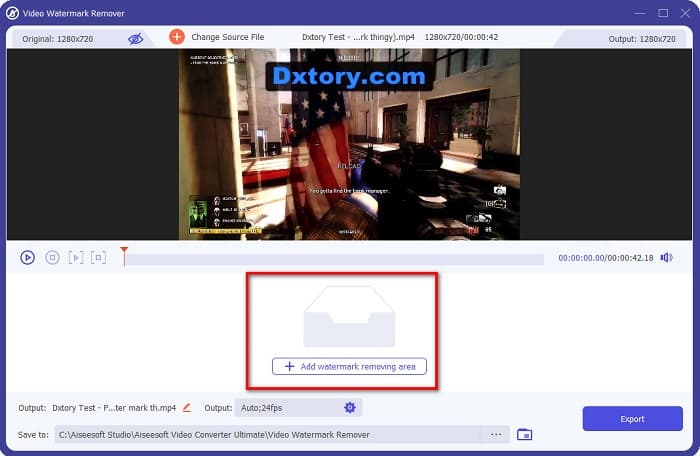
Stap 4. En dan, een gebied voor het verwijderen van watermerken verschijnt op je video. Plaats het op het Dxtory-watermerk.
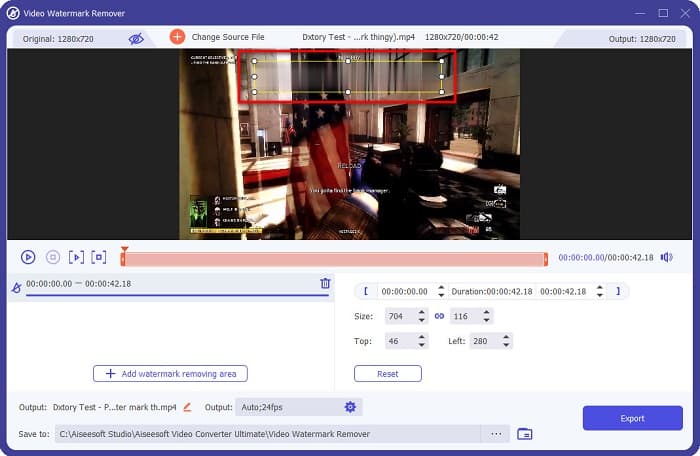
Optioneel. Als er twee of meer watermerken op uw video staan, klikt u op de watermerkverwijderingsgebied toevoegen, om een verwijdervak toe te voegen.
Stap 5. Klik ten slotte op het Exporteren knop om uw video-uitvoer op uw apparaat op te slaan. En dat is het!
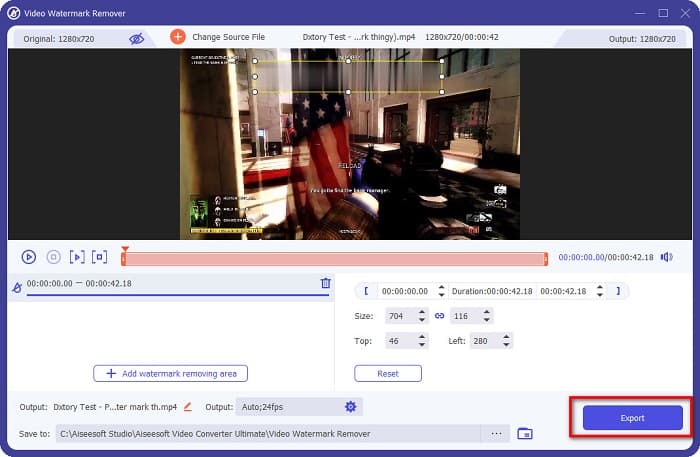
Eenvoudig, toch? Je kunt het Dxtory-watermerk op je video zo eenvoudig verwijderen. Dat kan ook verwijder TikTok-watermerken zoals hierboven genoemde methoden.
Deel 3. Veelgestelde vragen over het verwijderen van Dxtory Watermark
Kan Adobe After Effects het Dxtory-watermerk verwijderen?
Ja. Adobe After Effects is de meest populaire video-watermerkverwijderaar die alle watermerken op uw video kan verwijderen (logo, tekst, afbeeldingen). Het kan ook het Dxtory-watermerk van je video verwijderen. Veel gebruikers vinden het echter moeilijk om het te gebruiken. Zoek het watermerk op uw afbeelding. Plaats de watermerkverwijderaar op het watermerk. Ga naar de Laag paneel. Maken Null-objecten. Klik op de Frame opslaan als. Importeer je bewerkte video's. Verminder de dekking van je afbeelding. Gebruik de Ophaal zweep keuze.
Kun je het watermerk van je afbeeldingen verwijderen?
U kunt watermerken, zoals logo's, tekst of andere elementen van uw afbeeldingen verwijderen. U kunt de FVC-vrije watermerkverwijderaar om eventuele watermerken uit uw afbeelding te verwijderen.
Waarom plaatst Dxtory watermerken op video's?
Dxtory zet een watermerk op hun video's zodat je de betaalde versie koopt. Ze voegen ook watermerken in hun video's in, zodat ze geen auteursrechten krijgen.
Gevolgtrekking
Zoals hierboven besproken, zijn er bewezen manieren om verder te gaan hoe Dxtory-watermerken te verwijderen van je video's. En door te gebruiken FVC Video Converter Ultieme, u kunt eenvoudig vervelende watermerken op uw afbeelding verwijderen. Download het nu en ervaar de beste functies.



 Video Converter Ultimate
Video Converter Ultimate Scherm opnemer
Scherm opnemer



